Aug 14, 2025 • Categoría: Recuperar correos electrónicos • Soluciones probadas
Es posible que a menudo hayas notado que tus correos electrónicos de Yahoo se llenan de cantidades de spam después de un día, una semana o un mes. Después de ver todo el desorden, quizás estés pensando en deshacerte del desorden.
Sin embargo, eliminar diariamente los correos electrónicos no deseados puede ser una buena práctica, ya que garantiza que tu bandeja de entrada no estará demasiado llena de correos no deseados o correos antiguos que ya no necesitas. También se sugiere que una persona elimine los correos electrónicos de personas que no conoces o los correos publicitarios innecesarios por razones de seguridad.
¡Si eres un usuario de Yahoo y estás buscando la manera de eliminar los correos electrónicos, es una buena noticia para ti! Yahoo ofrece la posibilidad de eliminar uno o varios mensajes, eliminar un grupo de mensajes o de forma simultánea. En este artículo, hablaremos sobre cómo eliminar todos los correos electrónicos de la bandeja de entrada de Yahoo y sobre cómo recuperar los correos electrónicos eliminados accidentalmente o por error de Yahoo en unos pocos pasos.
- Parte 1: ¿Cómo Eliminar un Correo Electrónico de Yahoo?
- Parte 2: ¿Cómo Eliminar Miles de Correos Electrónicos de Yahoo?
- Parte 3: ¿Cómo Eliminar Todos los Correos Electrónicos de Yahoo a la Vez?
- Parte 4: ¿Cómo Eliminar Todos los Correos Electrónicos No Leídos en Yahoo?
- Parte 5: ¿Cómo Recuperar Correos Electrónicos Eliminados de Yahoo?
¿Cómo Eliminar un Correo Electrónico de Yahoo?
En caso de que yahoo elimine tus correos electrónicos o estés buscando en línea "cómo eliminar un correo electrónico de yahoo", aquíencontrarás pasos sencillos que pueden ayudarte a resolver tu problema. Sigue los pasos que se indican a continuación:
Paso 1: Selecciona el correo electrónico que quieres eliminar
Inicia sesión en tu cuenta de Yahoo y selecciona el mensaje marcando la casilla junto al mensaje del remitente.
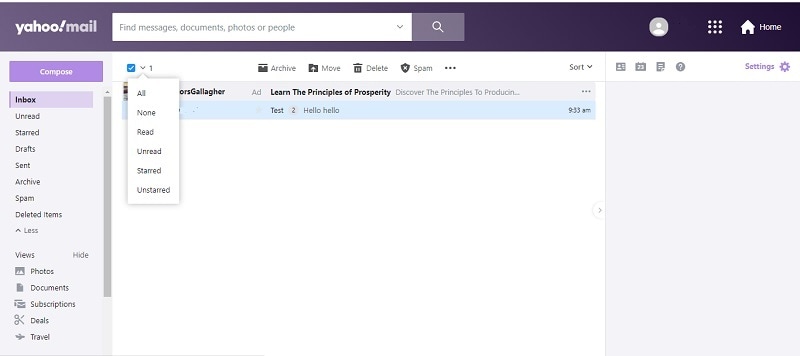
Paso 2: Pulsar el Botón de Borrar
Pulsa "Borrar" para eliminar los correos electrónicos seleccionados.
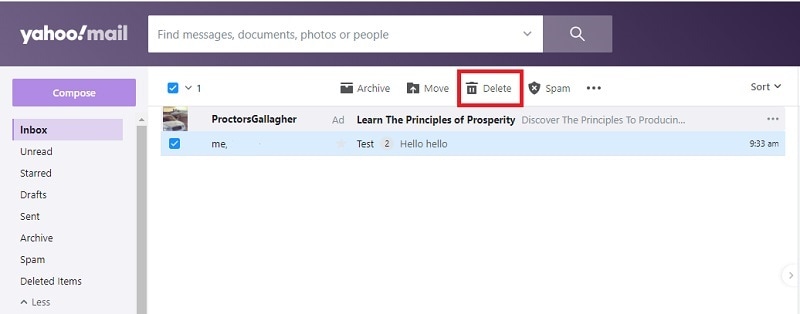
La carpeta de la papelera - "Elementos eliminados" conservará los correos electrónicos automáticamente. Por lo tanto, para eliminar permanentemente los mensajes de la carpeta de la papelera, pulsa en el icono "eliminar".
Debes haber logrado eliminar un correo electrónico de Yahoo, y te enseñaré cómo eliminar colectivamente los correos electrónicos no deseados de Yahoo.
Los usuarios también preguntan por:
¿Cómo Eliminar Miles de Correos Electrónicos de Yahoo?
¿Tienes miles de correos electrónicos no deseados en tu bandeja de entrada de Yahoo y buscas "cómo eliminar varios correos electrónicos en yahoo"? Manualmente puede tomar tiempo, pero Yahoo ofrece una opción que te permite seleccionar inmediatamente todos los correos electrónicos y eliminarlos. Sigue los pasos:
Paso 1: Seleccionar los correos electrónicos a eliminar
Accede a tu cuenta y haz clic en la casilla situada bajo el botón "Eliminar". Seleccionará todos los mensajes de correo electrónico y, si deseas conservar alguno de los correos fundamentales, desmarca las casillas situadas junto a ellos.
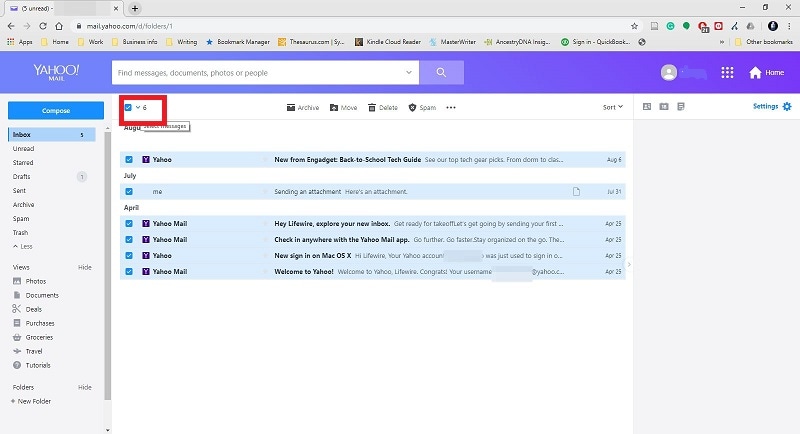
Paso 2: Pulsar el Botón de Borrar
Pulsa "Borrar" para eliminar los correos electrónicos seleccionados.
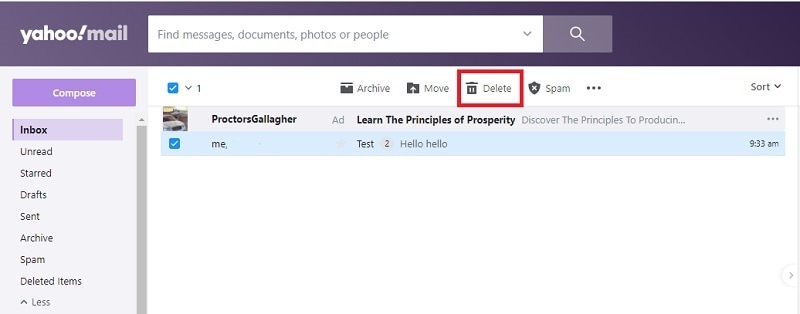
Una vez que termines los dos sencillos pasos, estarás seguro de eliminar tus correos electrónicos de Yahoo de forma simultánea. Y en la siguiente parte, te describiré cómo puedes eliminar todos tus correos electrónicos de Yahoo.
¿Cómo Eliminar Todos los Correos Electrónicos de Yahoo a la Vez?
Yahoo no ofrece la función de eliminar todos los correos electrónicos a la vez. Sin embargo, si necesitas una solución para eliminar todos los correos electrónicos en Yahoo a la vez, sigue estos pasos:
Paso 1: Selecciona la opción
Accede a tu cuenta de Yahoo y selecciona la opción "Todo" en la pestaña desplegable superior. Seleccionará todos los correos electrónicos de tu bandeja de entrada de Yahoo que quieras eliminar.
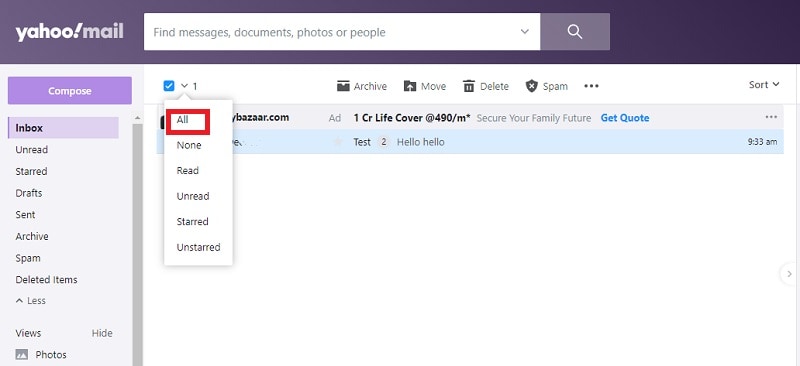
Paso 2: Pulsar el Botón de Borrar
Pulsa "Borrar" para eliminar los correos electrónicos seleccionados. La tarea puede durar varios minutos.
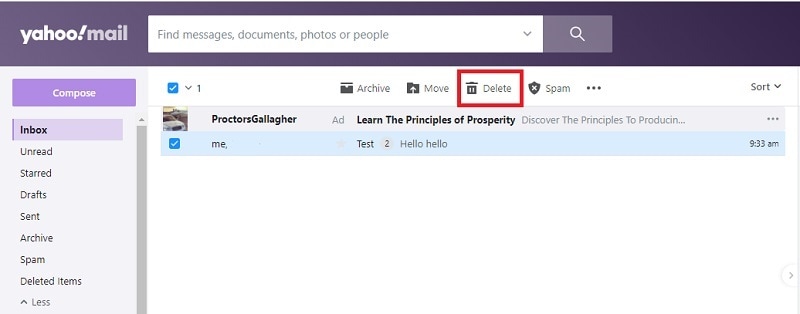
Guardará automáticamente los mensajes eliminados en la carpeta de la Papelera - "Elementos Eliminados". Por lo tanto, para eliminar permanentemente los mensajes de la carpeta de la papelera, pulsa el icono "eliminar".
Aquítienes la forma de vaciar tu buzón de Correo de Yahoo, pero qué pasa si no quieres borrar todos los correos electrónicos. Sólo hay que eliminar los correos electrónicos de marketing de Yahoo no leídos. Luego puedes pasar por la siguiente sección para encontrar el método de eliminar todos los correos electrónicos no leídos en Yahoo.
¿Cómo Eliminar Todos los Correos Electrónicos No Leídos en Yahoo?
Cada día se envían más de 30.000 millones de correos electrónicos a Yahoo. Si llevas mucho tiempo utilizando Yahoo, es muy probable que hayas acumulado una gran cantidad de correos electrónicos en tu bandeja de entrada que no tienes la intención de leer.
Sin embargo, yahoo ofrece una manera muy conveniente de eliminar todos los correos electrónicos no leídos, y todo el proceso se puede hacer en cuestión de minutos. Sigue los pasos para eliminar todos los correos electrónicos no leídos:
Paso 1: Selecciona la opción
Inicia sesión en tu cuenta de Yahoo y selecciona la opción "No leído" en la pestaña desplegable de vistas inteligentes. Seleccionará automáticamente todos los correos electrónicos no leídos filtrando todos los mensajes leídos de la bandeja de entrada.
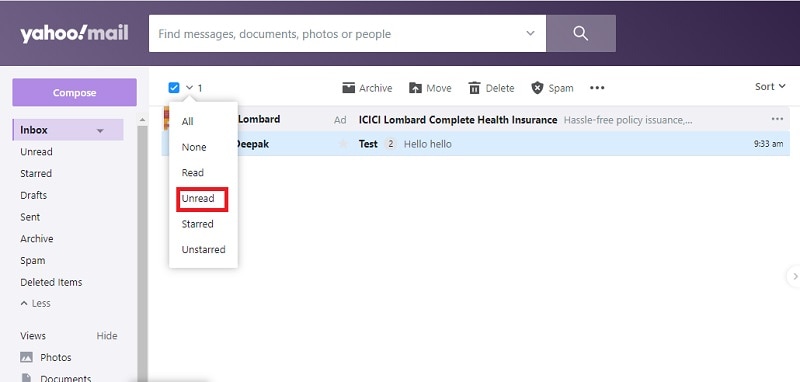
Paso 2: Haz clic en el botón "Eliminar" de la barra de navegación para borrar todos los correos electrónicos no leídos.
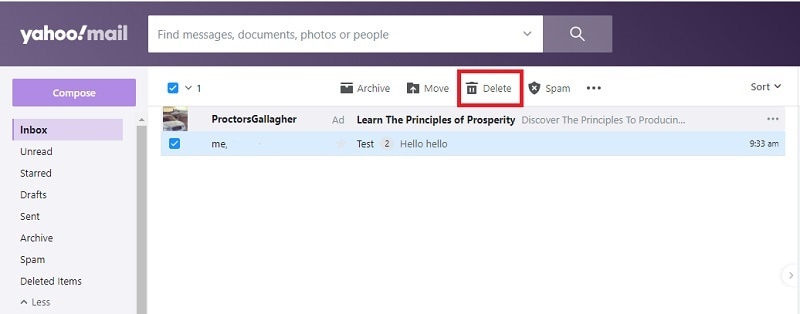
Si quieres eliminar todos los correos electrónicos de yahoo de forma permanente, ve a la carpeta de la Papelera, luego selecciona todos los correos de la carpeta de la Papelera y haz clic en el icono "eliminar".
¿Cómo Recuperar los Correos Electrónicos Borrados de Yahoo?
Hay dos métodos para restaurar los correos electrónicos eliminados en Yahoo: uno es recuperar los correos electrónicos de Yahoo borrados de la papelera que has eliminado accidentalmente. El otro método es utilizar Wondershare Recoverit.
1 Recuperar la Carpeta de la Papelera
Cuando eliminas un correo electrónico de tu cuenta de Yahoo, se transfiere a la carpeta de la Papelera - "Elementos Eliminados" durante algún tiempo. Sin embargo, para comprobar si hay mensajes eliminados en la "Papelera" de tu cuenta de Yahoo, sigue los pasos que se indican a continuación.
Entra en tu cuenta de Yahoo y, en el panel de la izquierda, haz clic en la opción "Elementos Eliminados". Ahora puedes buscar el correo electrónico eliminado de yahoo que se ha recuperado.
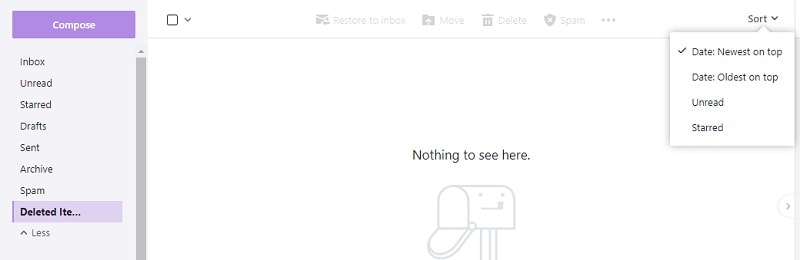
2 Descargar e Instalar el Programa de Wondershare Recoverit Data Recovery
Wondershare Recoverit es una herramienta potente con características de alta tecnología que te permiten recuperar los correos electrónicos eliminados del sistema. Tanto si has borrado un correo electrónico a propósito como si lo has hecho por un error del sistema, un ataque de virus o un formateo del dispositivo, ésta es una de las formas más seguras y rápidas de recuperar correos electrónicos borrados en Yahoo.
Paso para recuperar los correos electrónicos eliminados permanentemente de Yahoo
Descargar e instalar el programa de Wondershare Recoverit Data Recovery en tu sistema. Tras la instalación, ejecútalo.
Paso 1: Seleccionar la ubicación
Selecciona la ubicación en la que crees que se ha eliminado el correo electrónico. Una vez que hayas identificado y seleccionado la partición, haz clic en el botón "Iniciar". El programa comenzará a escanear el disco en un breve periodo de tiempo.

Paso 2: Escanear para buscar el correo electrónico de Yahoo eliminado
El programa comenzará a escanear en busca del correo electrónico eliminado. Si no obtienes el resultado que deseas a través de un escaneo rápido, selecciona "Recuperación Completa" - este es un escaneo profundo de archivos/documentos.
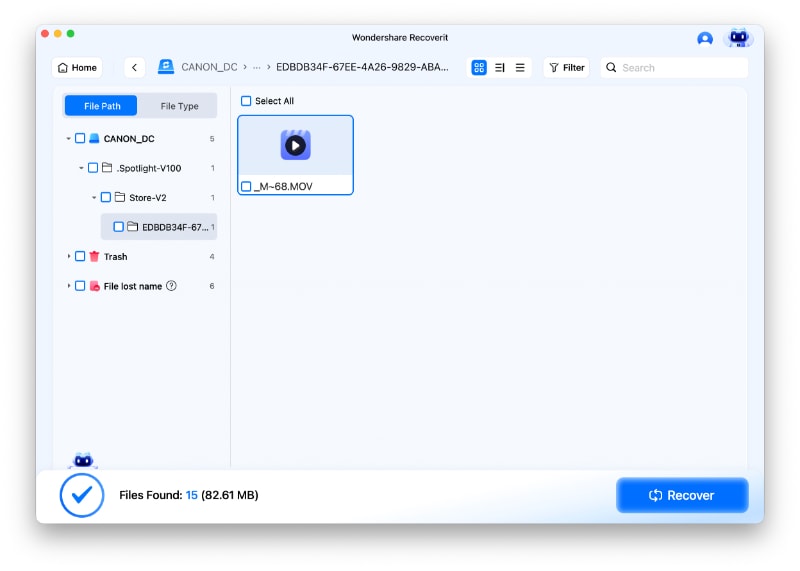
Paso 3: Vista previa y recuperación de los datos eliminados
Recoverit te ofrece la opción de ver tus datos antes de la recuperación. Una vez completado el escaneo, comprueba todos los correos electrónicos recuperados uno por uno. Selecciona el botón "Recuperar" para recuperar el resultado deseado.

Por último, puedes añadir el correo electrónico recuperado. Debes elegir el "Archivo", seleccionar "Importar" y luego "Mensajes" en el menú de tu programa de correo electrónico. Y los correos electrónicos aparecerán en tu cuenta de Correo de Yahoo.
Conclusión:
Si has estado usando la bandeja de Entrada de Yahoo durante años y te sientes irritado al ver miles de correos electrónicos spam/no deseados, puedes optar por los métodos mencionados anteriormente. Con ellos, puedes limpiar tu bandeja de entrada de Yahoo en minutos.
Sin embargo, puedes elegir cualquiera de los métodos que se adapten a tus necesidades. Esperamos que no te duela la cabeza por recibir muchos correos electrónicos de spam en el futuro. Y si acabas borrando tu correo electrónico importante, siempre puedes utilizar Wondershare Recoverit para recuperarlo.
Soluciones para archivos
- Recuperar documentos
- Borrar y recuperar archivos
- ¿Cómo Eliminar archivos?
- ¿Cómo Recuperar Archivos Eliminados Permanentemente?
- ¿Cómo recuperar archivos gratis?
- ¿Cómo recuperar archivos de Illustrator eliminados?
- Eliminar y recuperar más




Alfonso Cervera
staff Editor